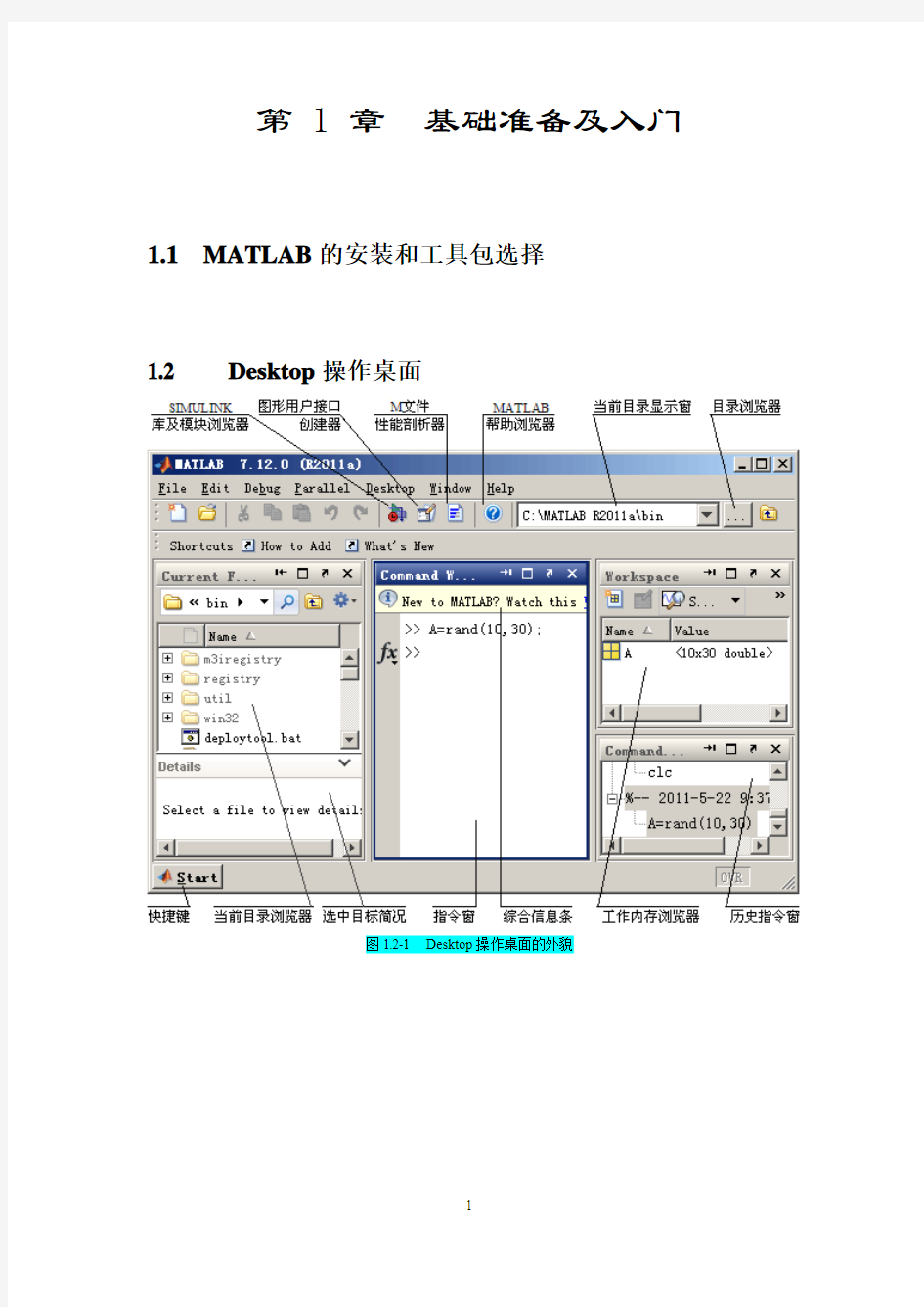
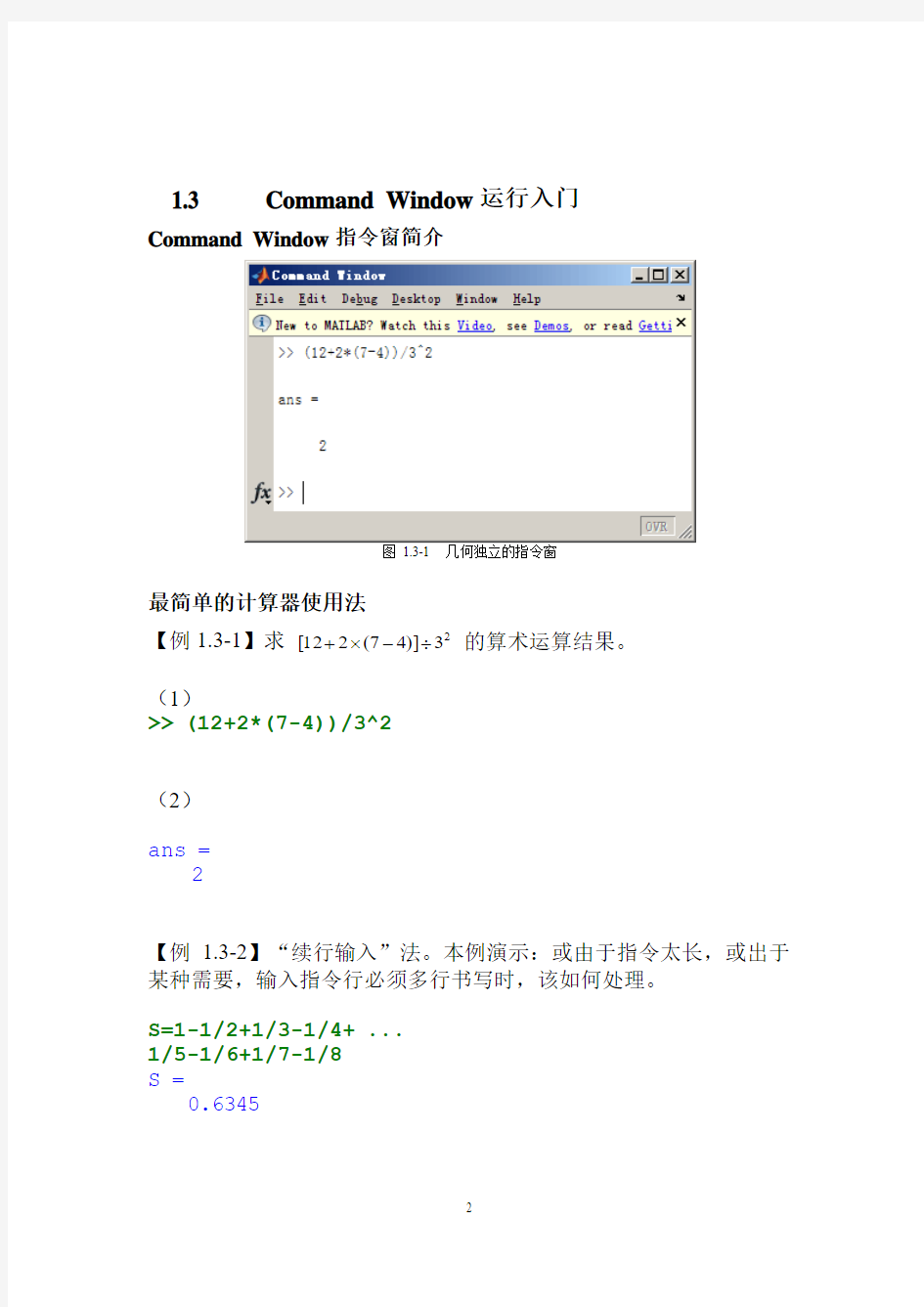
第 1 章基础准备及入门1.1MATLAB的安装和工具包选择
1.2 Desktop操作桌面
图1.2-1 Desktop操作桌面的外貌
1.3 Command Window运行入门
Command Window指令窗简介
图 1.3-1 几何独立的指令窗
最简单的计算器使用法
【例1.3-1】求23
[÷
12
?
+的算术运算结果。
-
2
4
)]
7(
(1)
>> (12+2*(7-4))/3^2
(2)
ans =
2
【例 1.3-2】“续行输入”法。本例演示:或由于指令太长,或出于某种需要,输入指令行必须多行书写时,该如何处理。
S=1-1/2+1/3-1/4+ ...
1/5-1/6+1/7-1/8
S =
0.6345
数值、变量和表达式
MATLAB默认的数学常数
表1.3-1 MATLAB为数学常数预定义的变量名
【例1.3-3】运用以下指令,以便初步了解关于常数的预定义变量。format short e
RMAd=realmax('double') %
RMAs=realmax('single') %
RMAd =
1.7977e+308
RMAs =
3.4028e+038
IMA64=intmax('int64') %
IMA32=intmax %
IMA32=intmax('int16') %
IMA64 =
9223372036854775807
IMA32 =
2147483647
IMA32 =
32767
e1=eps %
e2=eps(2) %
e1 =
2.220446049250313e-016
e2 =
4.440892098500626e-016
pi
ans =
3.141592653589793
运算符和表达式
表 1.3-2 MATLAB 表达式的基本运算符
面向复数设计的运算——MATLAB 特点之一
【例1.3-4】复数i
e z i z i z 63212,21,34π
=+=+=表达,及计算3
2
1z z z z =。 (1)
z1= 4 + 3i % z1 =
4 + 3i
〖说明〗
(2)
z2 = 1 + 2 * i % z3=2*exp(i*pi/6) % z=z1*z2/z3 z2 =
1 + 2i z3 =
1.7321 + 1i z =
1.884 + 5.2631i
(3)
real_z=real(z) image_z=imag(z) magnitude_z=abs(z)
angle_z_radian=angle(z) %
angle_z_degree=angle(z)*180/pi % real_z =
1.884 image_z = 5.2631 magnitude_z = 5.5902
angle_z_radian = 1.2271
angle_z_degree = 70.305
【例1.3-5】图示复数i z i z 21,3421+=+=的和(配图1.3-2)。 z1=4+3*i;z2=1+2*i; %
% %
z12=z1+z2 %
clf,hold on %
plot([0,z1,z12],'-b','LineWidth',3) plot([0,z12],'-r','LineWidth',3) plot([z1,z12],'ob','MarkerSize',8) hold off,grid on, axis equal
axis([0,6,0,6]) text(3.5,2.3,'z1') text(5,4.5,'z2') text(2.5,3.5,'z12') xlabel('real') ylabel('image') z12 =
5.0000 + 5.0000i
图 1.3-2 两个复数相加
【例1.3-6】用MATLAB计算38
能得到–2 吗(配图1.3-3)?(1)
a=-8;
r_a=a^(1/3) %
r_a =
1.0000 + 1.7321i
(2)
%
p=[1,0,0,-a]; %
%
R=roots(p) %
R =
-2.0000
1.0000 + 1.7321i
1.0000 - 1.7321i
(3)
MR=abs(R(1)); %
t=0:pi/20:2*pi; %
x=MR*sin(t);
y=MR*cos(t);
plot(x,y,'b:'),grid on %
%
hold on
plot(R(2),'.','MarkerSize',30,'Color','r') % plot(R([1,3]),'o','MarkerSize',15,'Color','b') % axis([-3,3,-3,3]),axis square %
hold off
面向数组设计的运算——MATLAB 特点之二 【例1.3-7】实数数组??
?
???=4231AR 的“一行”输入法。 (1)
AR= [1,3;2,4]
(2) (3) AR =
1 3
2 4
〖说明〗
【例1.3-8】实数数组??
?
???=8675AI 的“分行”输入法。 AI=[5,7 6,8] AI =
5 7
6 8
【例1.3-9】对复数数组??
?
?
??----=i i i i 84627351A 进行求实部、虚部、模和幅角的运算。
(1)
AR=[1,3;2,4];AI=[5,7;6,8]; A=AR-AI*i % A =
1.0000 - 5.0000i 3.0000 - 7.0000i
2.0000 - 6.0000i 4.0000 - 8.0000i
(2)
A_real=real(A) A_image=imag(A) A_real = 1 3 2 4 A_image = -5 -7 -6 -8
(3)
for m=1:2
for n=1:2 Am1(m,n)=abs(A(m,n)); Aa1(m,n)=angle(A(m,n))*180/pi; % end end
Am1,Aa1 Am1 =
5.0990 7.6158
6.3246 8.9443 Aa1 =
-78.6901 -66.8014 -71.5651 -63.4349 (4)
Am2=abs(A)
Aa2=angle(A)*180/pi Am2 =
5.0990 7.6158
6.3246 8.9443 Aa2 =
-78.6901 -66.8014 -71.5651 -63.4349
【例1.3-10】画出衰减振荡曲线t e
y t 3sin 3
-
=,t 的取值范围是]4,0[π(配图
1.3-4)。
t=0:pi/50:4*pi; % y=exp(-t/3).*sin(3*t); %
plot(t,y,'-r','LineWidth',2) % axis([0,4*pi,-1,1])
xlabel('t'),ylabel('y')
【例1.3-11】复数矩阵?
?
?
???-+++=i i i i 24356223B 的生成,及计算B A ?矩阵乘积(A 取自算例1.3-9)。
B=[3+2i,2+6i;5+3*i,4-2*i] % % C=A*B % B =
3.0000 + 2.0000i 2.0000 + 6.0000i 5.0000 + 3.0000i
4.0000 - 2.0000i C =
49.0000 -39.0000i 30.0000 -38.0000i 62.0000 -42.0000i 40.0000 -40.0000i
1.4 Command Window操作要旨1.5.1指令窗的显示方式
1默认的输入显示方式
2运算结果的显示
3显示方式的永久设置
1.5.1指令行中的标点符号
1.5.1指令窗的常用控制指令
1.5.1指令窗中指令行的编辑
【例1.4-1】指令行操作过程示例。
(1)
y1=2*sin(0.3*pi)/(1+sqrt(5)) (2)
y1 =
0.5000
(3)
y2=2*cos(0.3*pi)/(1+sqrt(5)) y2 =
0.3633
1.5 Command History历史指令窗
1.5.1Command History历史指令窗简介
1.5.2 历史指令的再运行
【例1.5-1】演示如何再运行算例1.3-10中的全部绘图指令。
图1.5-1 再运行历史指令的演示
1.6 Current Directory、路径设置器和文件管理
当在指令窗中运行一条指令时,MATLAB是怎样从庞大的函数和数据库中,找到所需的函数和数据的呢?用户怎样才能保证自己所创建的文件能得到MATLAB的良好管理,又怎样能与MATLAB原有环境融为一体呢?这就是本节要介绍的内容。
1.6.1Current Directory当前目录浏览器简介
图 1.6-1 当前目录浏览器和适配的弹出菜单